Поновно инсталирање мрежних драјвера ће брзо решити овај проблем
- Виндовс није открио да се правилно инсталирани мрежни адаптер може углавном догодити због непрописно инсталираних драјвера.
- Да бисте то поправили, можете да покренете алатку за решавање проблема са хардвером и уређајима, поново инсталирате мрежни драјвер или измените својства Ви-Фи адаптера.
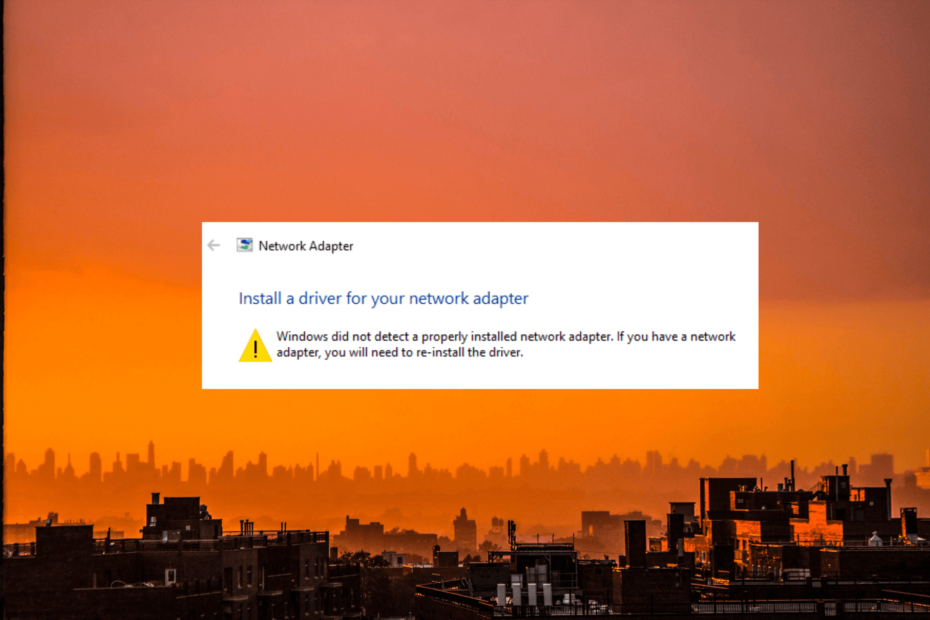
ИксИНСТАЛИРАЈТЕ КЛИКОМ НА ДАТОТЕКУ ЗА ПРЕУЗИМАЊЕ
- Преузмите ДриверФик (верификована датотека за преузимање).
- Кликните Започни скенирање да бисте пронашли све проблематичне драјвере.
- Кликните Ажурирајте драјвере да бисте добили нове верзије и избегли кварове у систему.
- ДриверФик је преузео 0 читаоци овог месеца.
Мрежни адаптер који исправно функционише је кључан за успостављање и одржавање стабилне интернет везе на Виндовс рачунару. Ако наиђете да Виндовс није открио исправно инсталирану поруку о грешци мрежног адаптера, то може бити фрустрирајуће и спречити вас да приступите ресурсима локалне мреже.
Овај водич ће истражити неколико корака за решавање проблема и решења за решавање проблема одмах након разумевања потенцијалних узрока.
Зашто мој рачунар не открива мој мрежни адаптер?
Могли би постојати различити разлози за ово питање; неки од уобичајених су поменути овде:
- Недостају мрежни драјвери – Ако управљачки програми мрежног адаптера недостају или су застарели, Виндовс можда неће моћи правилно да открије или искористи мрежни адаптер. Покушајте да ажурирате драјвере.
- Проблеми са хардверском везом – Неисправно повезан мрежни адаптер може изазвати овај проблем. Уверите се да је безбедно постављен у утор за проширење и проверите каблове који га повезују са матичном плочом.
- Неисправан мрежни адаптер – У неким случајевима, сам мрежни адаптер може бити неисправан или неисправан, што узрокује овај проблем.
- БИОС или УЕФИ подешавања – Нетачна подешавања БИОС-а или УЕФИ-ја може спречити Виндовс да препозна и користи мрежни адаптер.
Идентификовање основног узрока грешке је кључно за имплементацију одговарајућег решења. Сада када сте то урадили, наставите са корацима за решавање проблема да бисте то поправили.
Како могу да поправим да Виндовс није открио никакав мрежни хардвер?
Пре него што се упустите у напредне кораке за решавање проблема, требало би да размислите о обављању следећих провера:
- Покушајте да поново покренете рачунар и рутер.
- Уверите се да ваш интернет ради добро.
- Ваш Виндовс не сме да има ажурирања на чекању.
- Осигурајте инсталиран је најновији БИОС или УЕФИ фирмвер.
- Поново прикључите етернет кабл ако користите жичану везу.
- Уклоните и додајте Ви-Фи мреже додате на ваш уређај.
Стручни савет:
СПОНЗОРИСАНИ
Застарели драјвери су главни разлог за грешке и системске проблеме. Ако неки од ваших фајлова недостају или се кваре, аутоматизовано решење као што је ДриверФик може решити ове проблеме у само неколико кликова. И такође је лаган на вашем систему!
Када све ово проверите, пређите на решења.
1. Покрените алатку за решавање проблема са хардвером и уређајима
- притисните Виндовс кључ, тип поверсхелл и кликните Покрени као администратор.
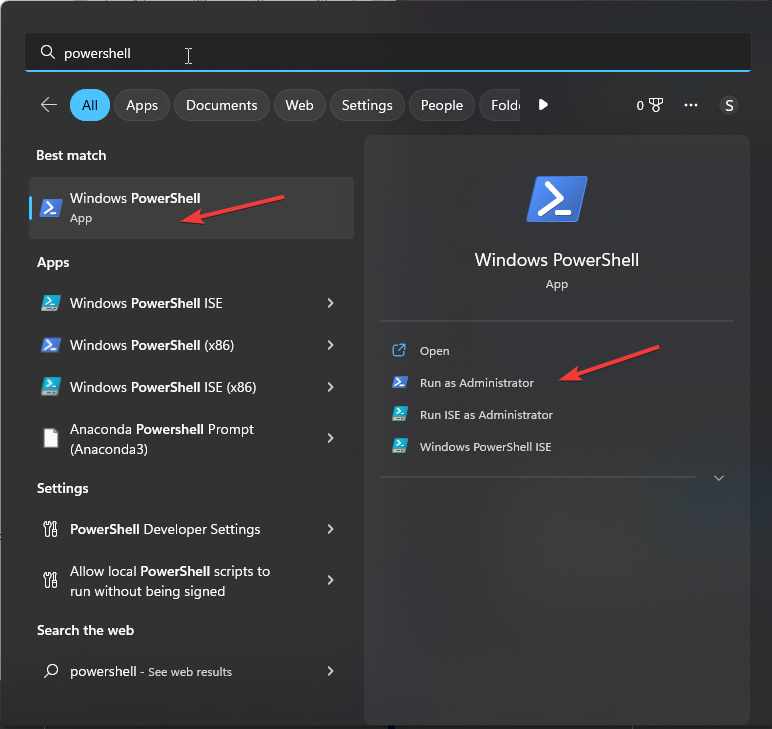
- Унесите следећу команду да отворите алатку за решавање проблема и притисните Ентер:
мсдт.еке -ид ДевицеДиагностиц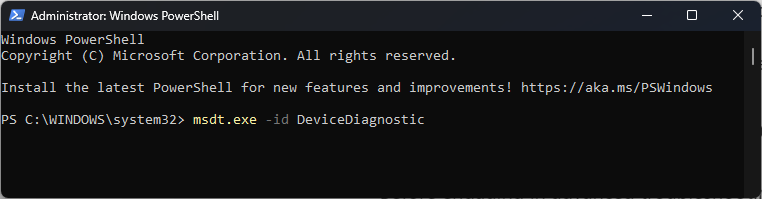
- На Хардвер и уређаји прозор, кликните Напредно.
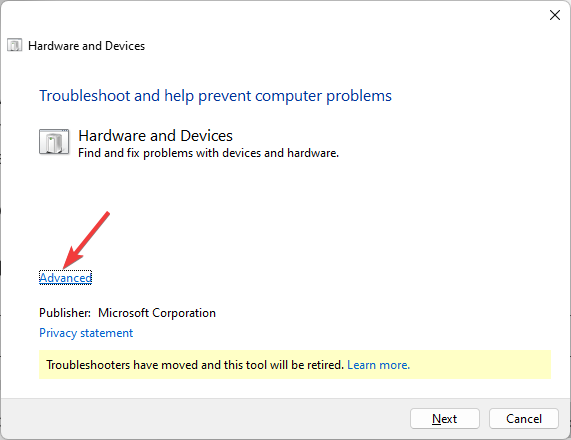
- Изаберите Аутоматски примените поправкесавезник, а затим кликните Следећи.
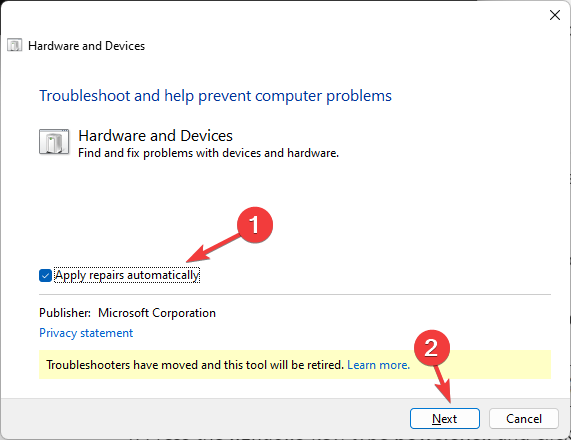
- Пратите упутства на екрану да бисте довршили процес.
2. Поново инсталирајте мрежни драјвер
- Притисните Виндовс + Р да отворите Трцати конзола.
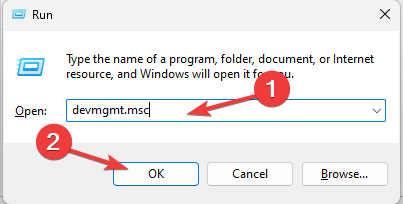
- Тип девмгмт.мсц и кликните У реду да отворите Менаџер уређаја.
- Пронађите и кликните Мрежни адаптери да га прошири.
- Кликните десним тастером миша на Ви-Фи или други погођени управљачки програм и изаберите Деинсталирајте драјвер.
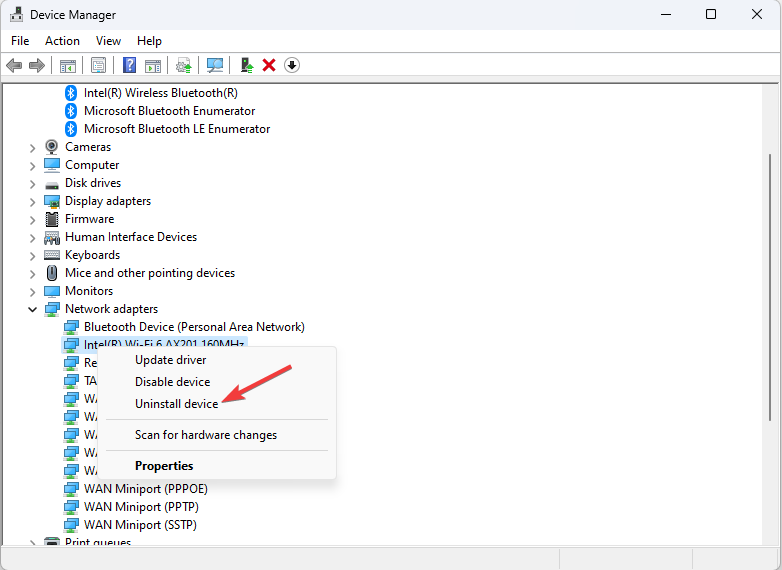
- Када се деинсталирате, идите на поступак и изаберите Скенирајте промене хардвера.
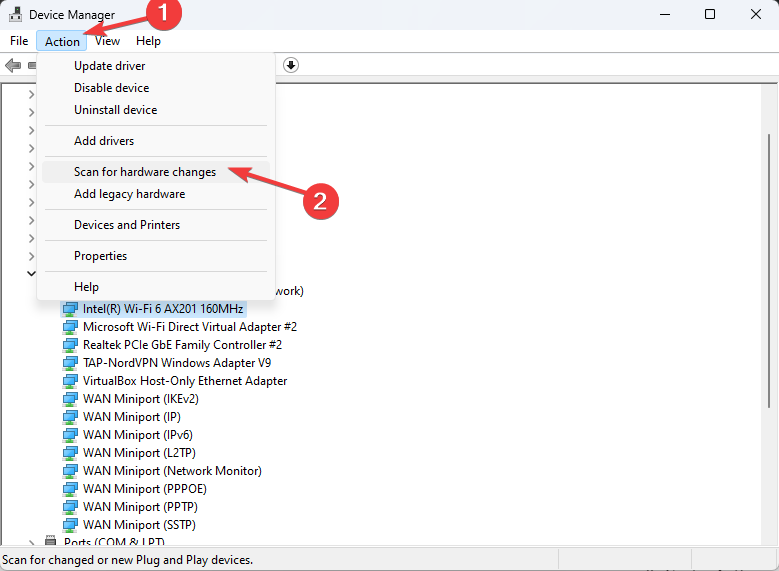
- Поново покрените рачунар да бисте сачували промене.
3. Измените својства Ви-Фи адаптера
- Притисните Виндовс + Р да отворите Трцати конзола.
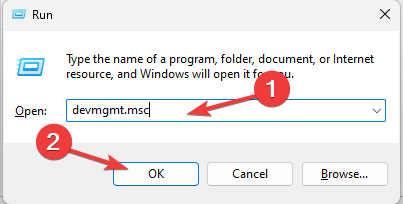
- Тип девмгмт.мсц и кликните У реду да отворите Менаџер уређаја.
- Пронађите и кликните Мрежни адаптери.
- Кликните десним тастером миша на Ви-Фи драјвер и изаберите Својства.
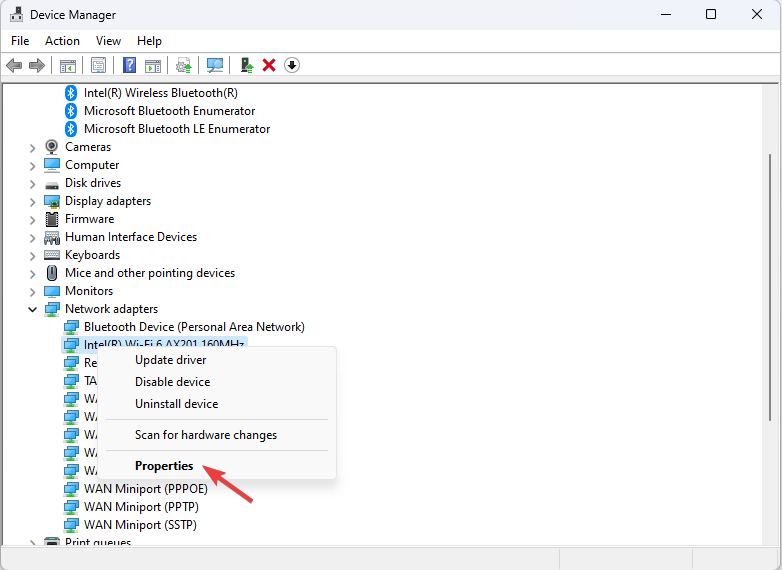
- Иди на Управљање струјом картицу и уклоните квачицу поред Дозволите рачунару да искључи овај уређај ради уштеде енергије.
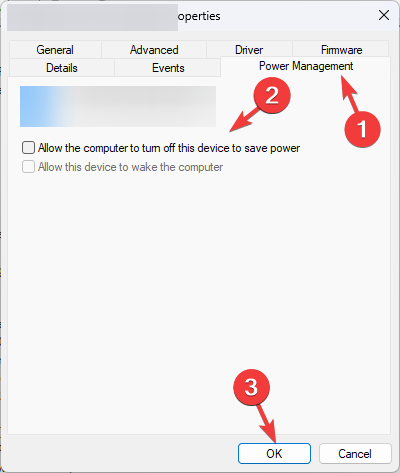
- Кликните У реду.
- Како преузети и играти Миррор'с Едге на Виндовс 11
- Мицрософт мапа пута: Шта је следеће за Хало франшизу?
4. Деинсталирајте ажурирање за Виндовс
- Притисните Виндовс + И да отворите Подешавања апликација.
- Иди на Виндовс Упдате, и кликните Ажурирај историју.
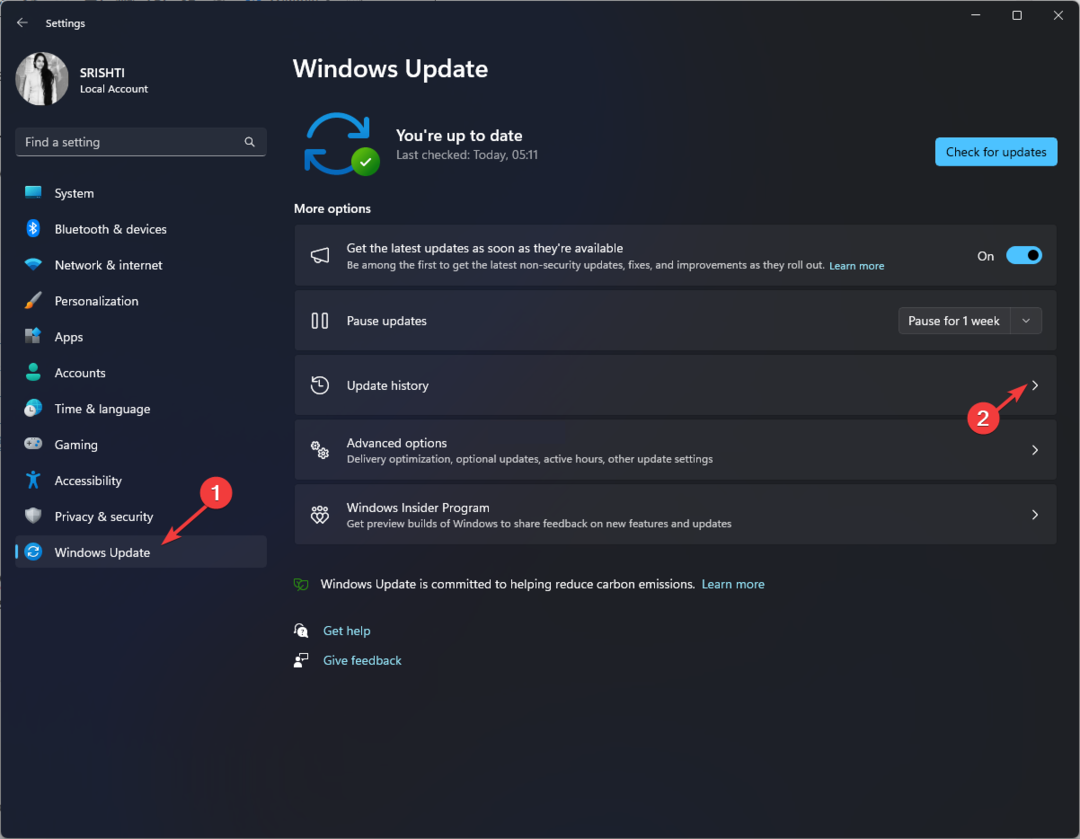
- Испод Повезано подешавањес, кликните Деинсталирајте ажурирања.
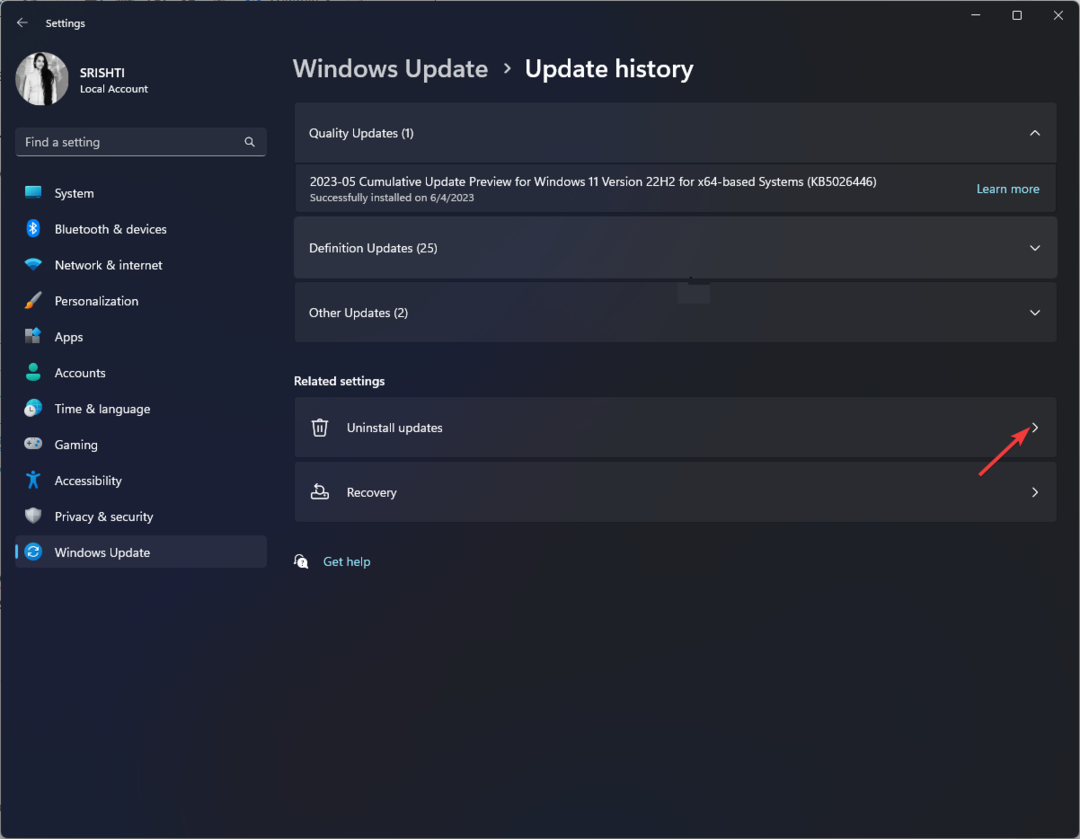
- Идите на најновије ажурирање и кликните Деинсталирај.
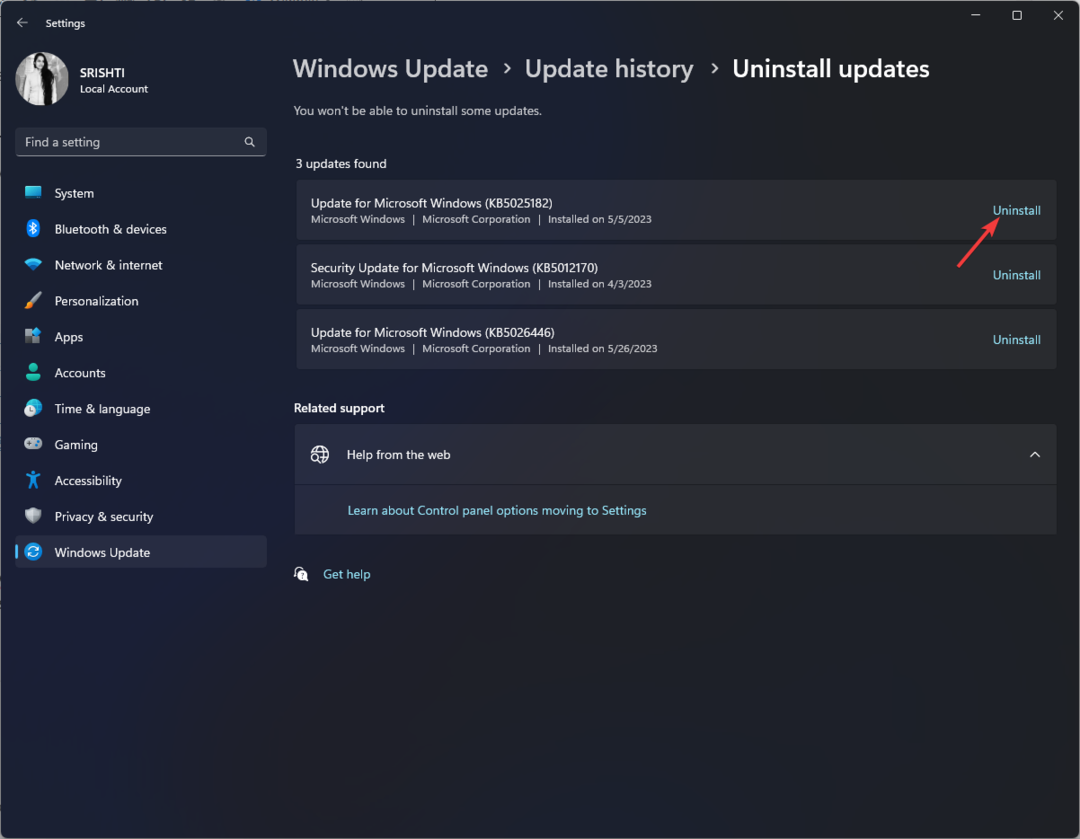
Сачекајте неколико минута и када се заврши, поново покрените рачунар и проверите да ли проблем и даље постоји.
5. Омогући ИПв6
- Притисните Виндовс кључ, тип контролна табла и кликните Отвори.
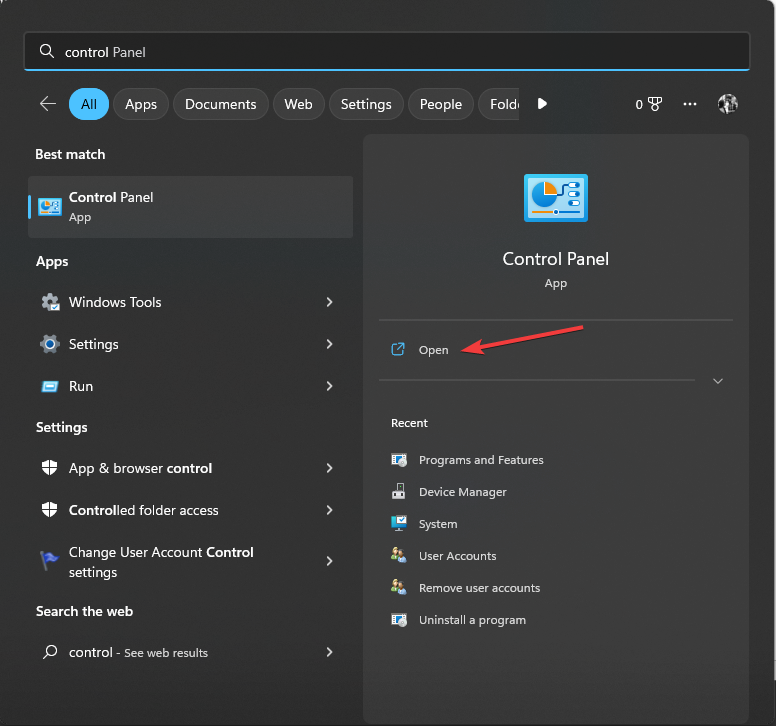
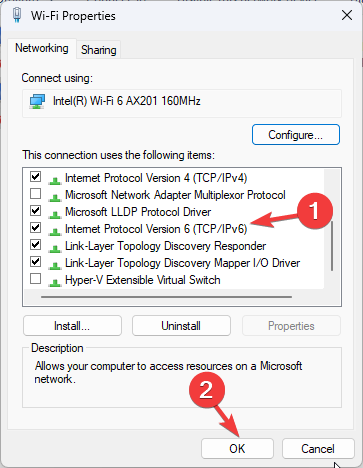
- Изаберите Виев би као Велике иконе и кликните Центар за мрежу и дељење.
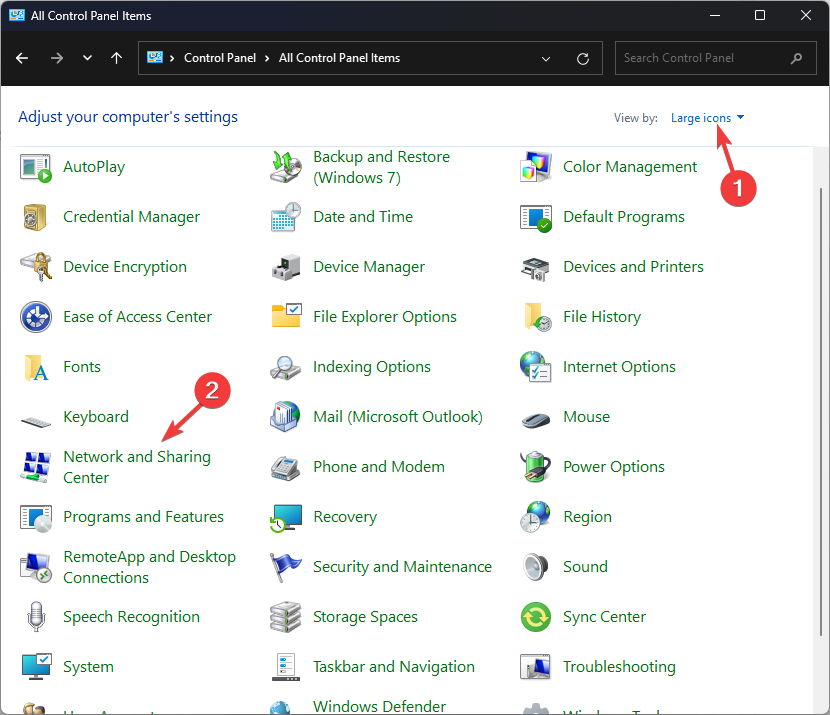
- Кликните Промени подешавање адаптера.
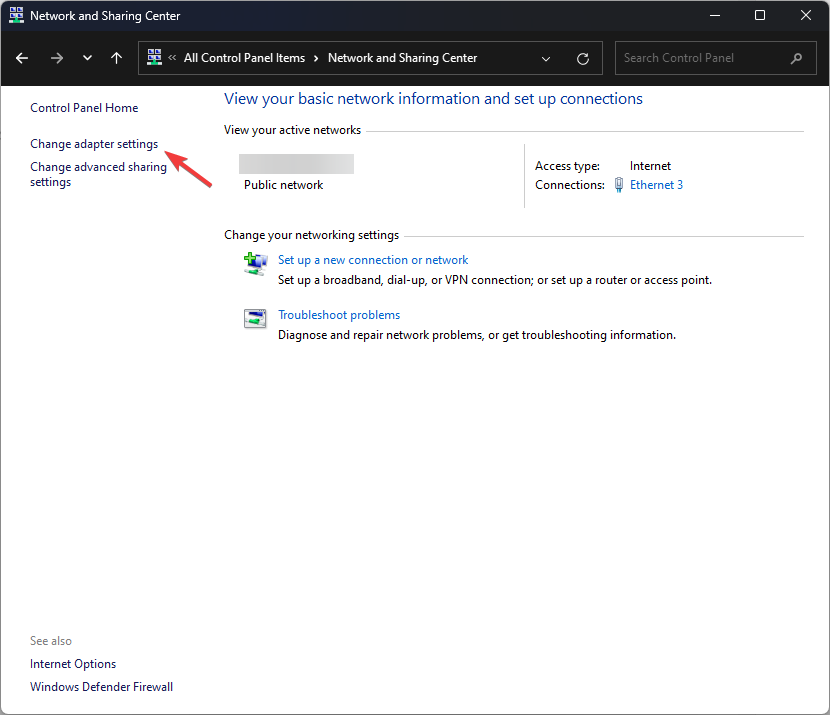
- Кликните десним тастером миша на мрежни адаптер и изаберите Својства.
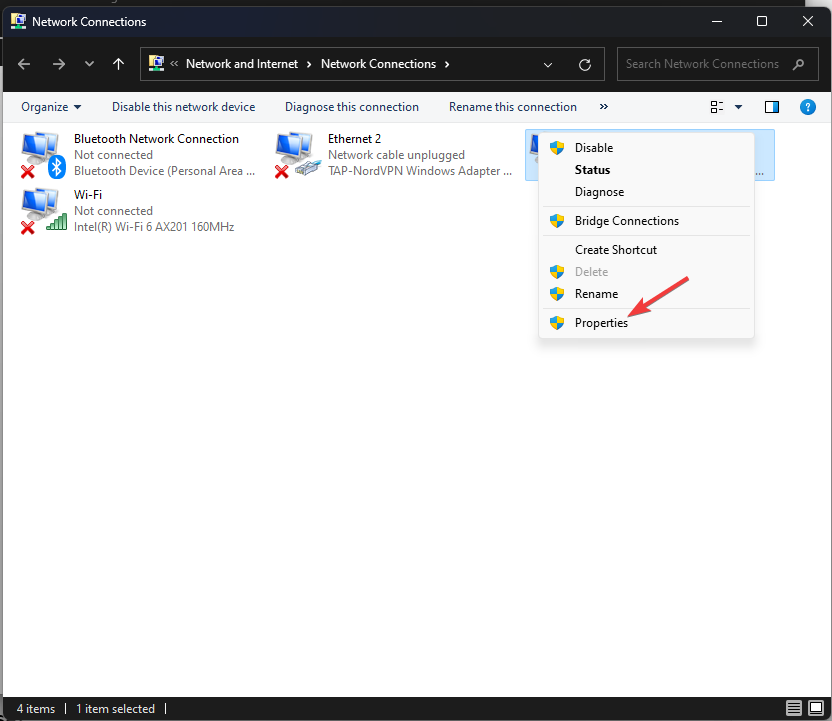
- Пронађите ИИнтернет протокол верзија 6 (ТЦП/ИПВ6) и ставите квачицу поред њега да бисте га омогућили.
- Кликните У реду да потврди избор.
6. Ресетујте своју мрежу
- Притисните Виндовс + И за отварање Подешавања.
- Иди на Мрежа и Интернет, а затим кликните Напредна подешавања мреже.
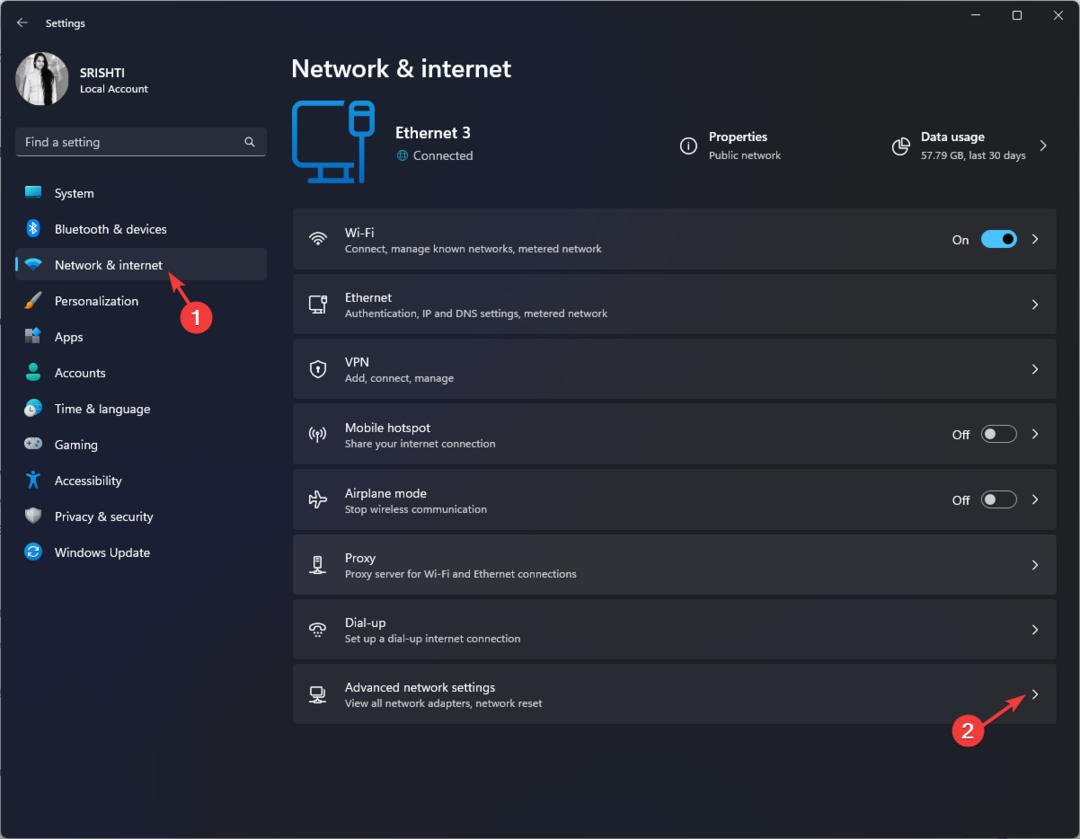
- Испод Више подешавања, кликните Ресетовање мреже.
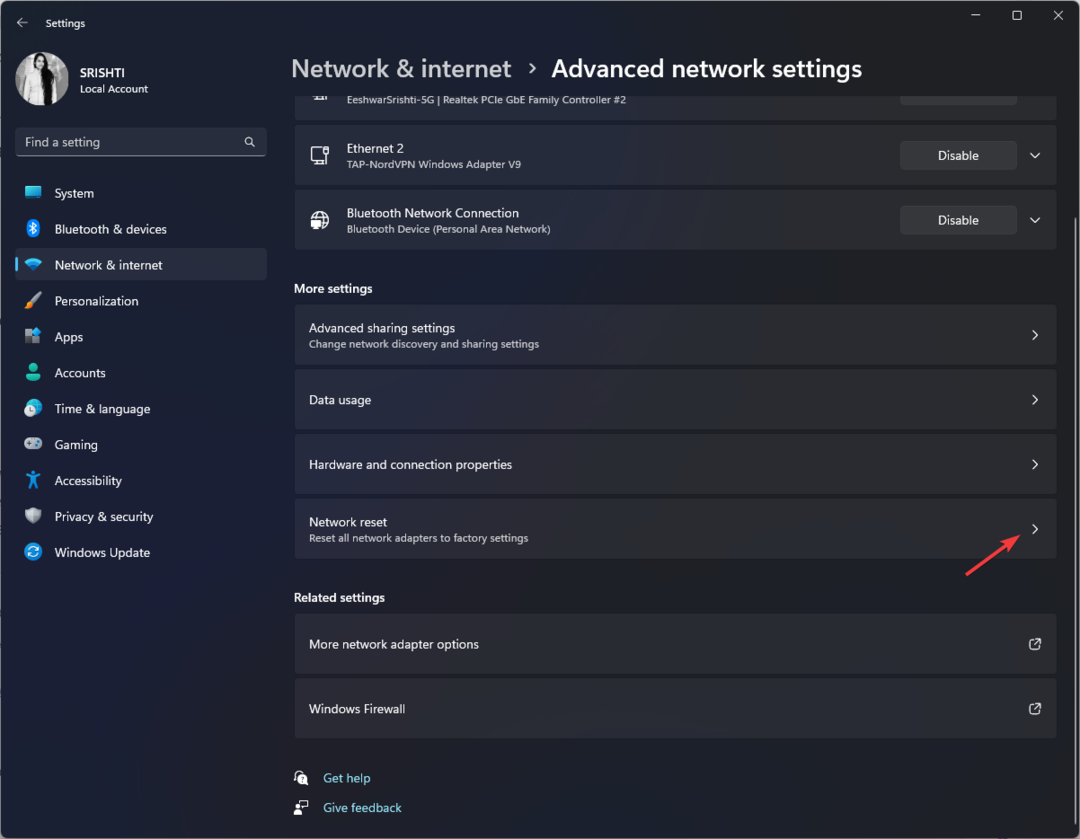
- На следећој страници пронађите Ресетовање мреже и кликните Ресетујте сада.
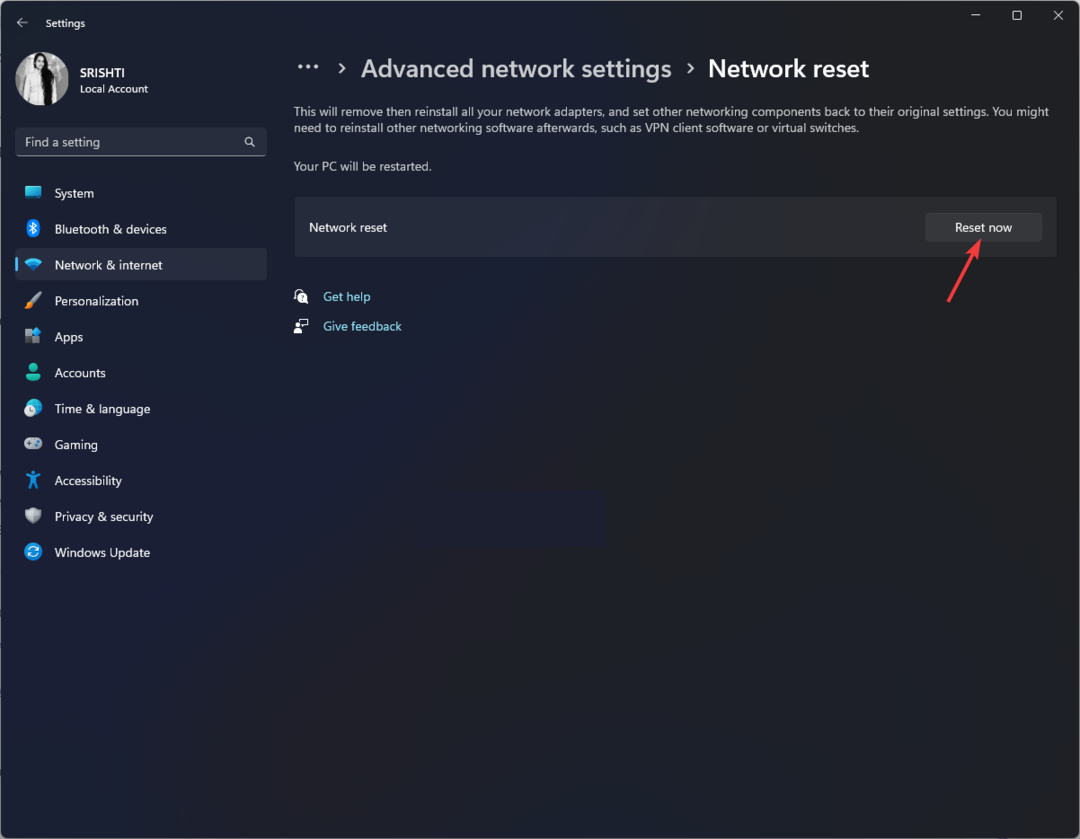
7. Ресетујте Винсоцк
- притисните Виндовс кључ, тип цмд, и кликните Покрени као администратор.
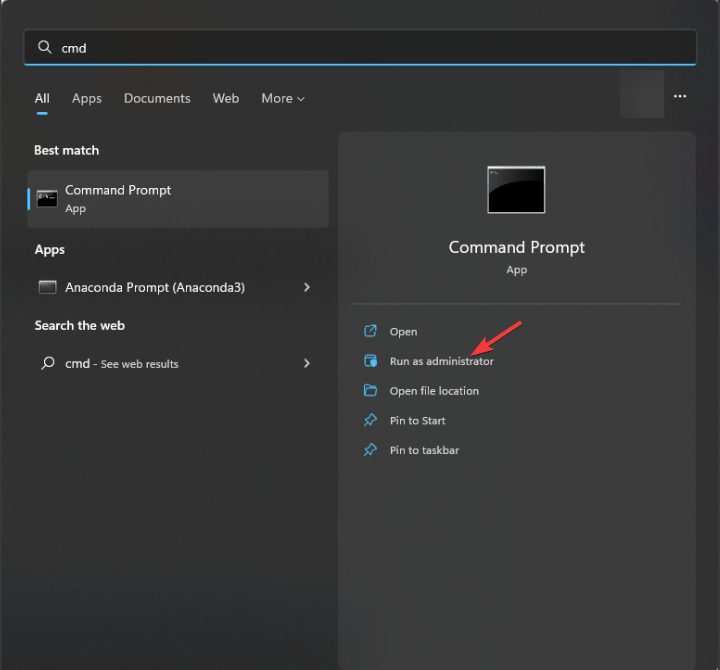
- Копирајте и налепите следећу команду да ресетујете Винсоцк и притисните Ентер:
нетсх Винсоцк ресетовање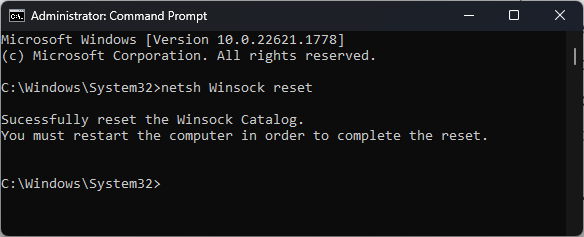
- Поново покрените рачунар да бисте проверили да ли проблем и даље постоји.
Дакле, можете да следите ове методе да поправите Виндовс који није открио грешку исправно инсталираног мрежног адаптера и вратите мрежну везу на ваш Виндовс рачунар. Ако вам ништа није успело, предлажемо да извршите а чиста инсталација Виндовс-а.
Ако се суочавате са проблемима као што су Ви-Фи адаптер не ради на вашем рачунару, препоручујемо да погледате овај водич за брза решења.
Слободно нам дајте све информације, савете и своје искуство са темом у одељку за коментаре испод.
Још увек имате проблема? Поправите их овим алатом:
СПОНЗОРИСАНИ
Неки проблеми у вези са управљачким програмима могу се брже решити коришћењем наменског алата. Ако и даље имате проблема са драјверима, само преузмите ДриверФик и покрените га у неколико кликова. Након тога, пустите га да преузме и поправи све ваше грешке за кратко време!

![Како се користе ДИСМ команде у оперативном систему Виндовс 10 [Пуни водич]](/f/b50aaba2406a847d4f7eed7b98447a3d.jpg?width=300&height=460)